怎么查看系统版本
主机域名文章
2025-02-05 02:10
442
一、文章标题
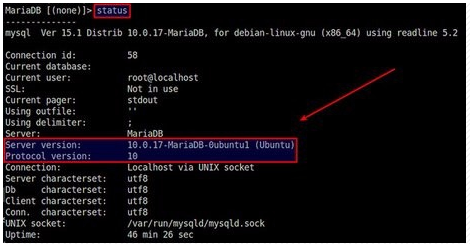
怎么查看系统版本?
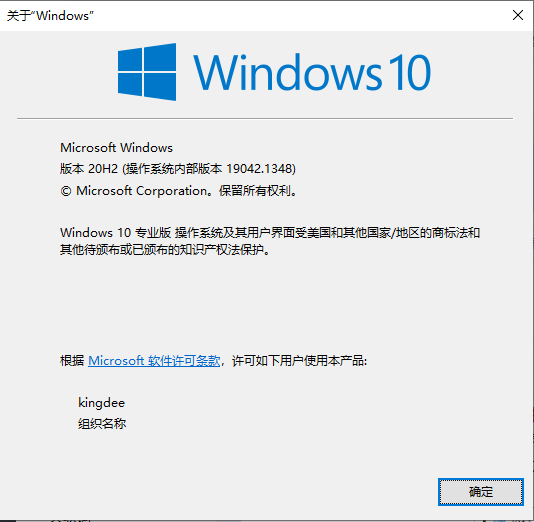
二、文章内容
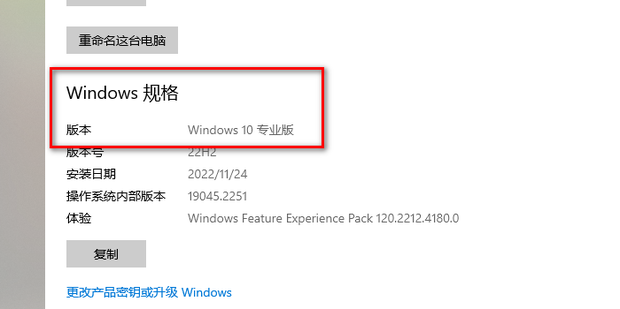
当我们使用电脑或手机等设备时,经常需要了解或确认当前系统的版本信息。无论是操作系统还是应用软件,版本信息对于我们进行系统升级、软件兼容性检查、问题排查等操作都至关重要。那么,如何查看系统版本呢?下面我们就来详细介绍一下。
一、Windows系统查看方法
对于Windows系统的用户,查看系统版本是非常简单的。请按照以下步骤操作:
- 在桌面的“我的电脑”或“计算机”图标上右键单击,选择“属性”。
- 在弹出的系统属性窗口中,可以查看到当前系统的版本信息。例如,“Windows 10 家庭版”。
此外,也可以通过命令提示符或PowerShell查看系统版本。在命令提示符或PowerShell中输入ver或winver命令,然后回车执行,即可看到当前系统的版本信息。
二、macOS系统查看方法
对于macOS系统的用户,查看系统版本也很简单。请按照以下步骤操作:
- 在屏幕左上角的苹果菜单中,点击“关于本机”。
- 在弹出的窗口中,可以查看到当前系统的版本信息。例如,“macOS Big Sur 11.x”。
三、Linux系统查看方法
Linux系统用户可以通过多种方式查看系统版本。一种常见的方法是使用终端命令。在终端中输入uname -a命令,然后回车执行,即可看到当前系统的相关信息,包括内核名称、主机名、内核版本等。另外,也可以通过查看/etc/os-release文件来获取系统版本信息。
四、其他设备及软件
除了操作系统外,我们还需要经常查看各种应用软件的版本信息。这通常可以在软件的“帮助”菜单中找到。另外,对于一些智能设备如手机等,通常可以在设置菜单中找到关于系统版本的选项。
总的来说,无论是哪种系统或设备,查看系统或软件版本都是一项非常基础且重要的操作。只有了解了自己的设备或软件版本信息,我们才能更好地进行后续的升级、兼容性检查、问题排查等操作。希望以上介绍的方法能够帮助大家轻松地查看系统或软件版本信息。
Label:
- 关键词: 1.系统版本 2.操作系统 3.版本信息 4.电脑手机设备 5.命令提示符

